PS怎样制作质感边框
1、打开软件后,按下“Ctrl+O”打开一张图像,如图所示。

2、按住"Alt'键不放,点击下方的图标按钮(下图红框内)。

3、弹出对话框,在“模式”下拉列表中选择“减去“,勾选“填充中性色”。
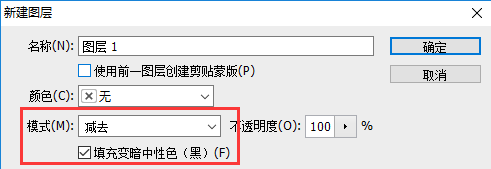
4、双击中性色图层“图层1”,打开“图层样式”对话框,切换到“斜面和浮雕”选项,设置参数如图所示。
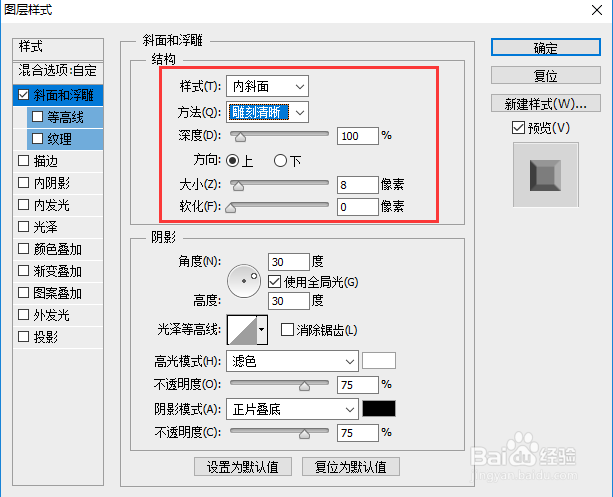
5、切换到“内发光”选项,调整如下参数。
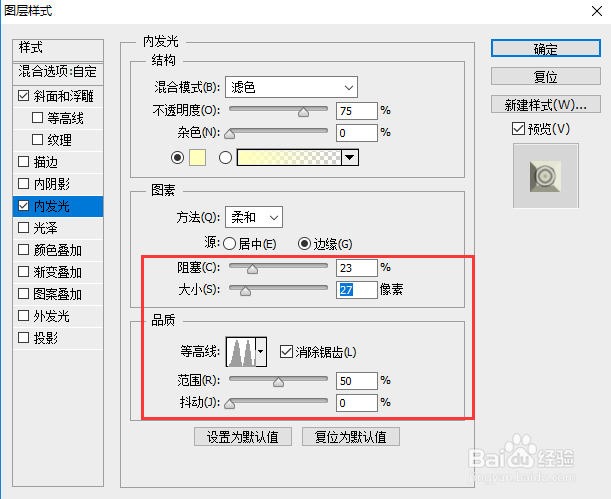
6、利用“矩形选框”工具将第一张图层中的主要图像选出,然后在“调整”面板点击曲线按钮以创建调整图层,曲线调整如图所示。
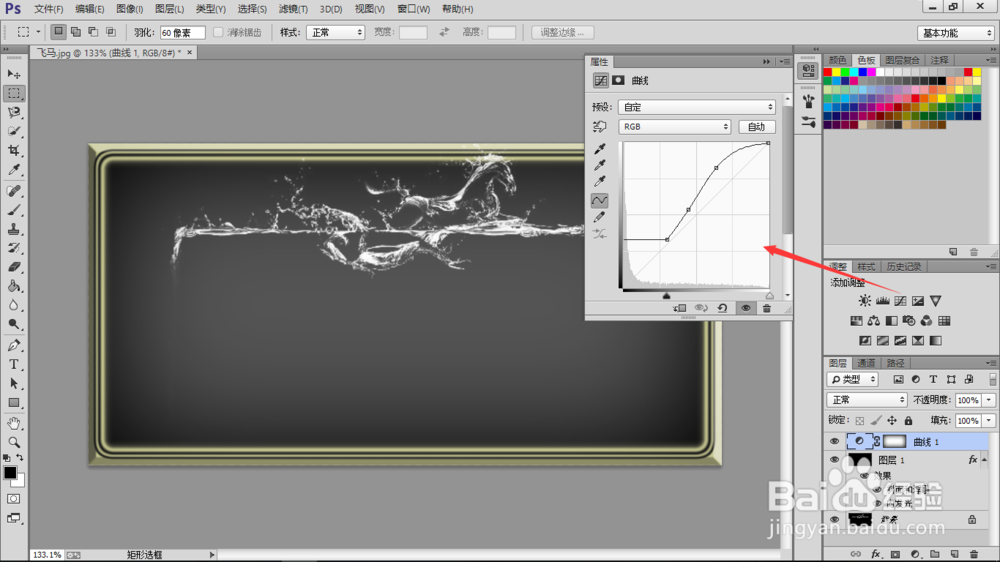
声明:本网站引用、摘录或转载内容仅供网站访问者交流或参考,不代表本站立场,如存在版权或非法内容,请联系站长删除,联系邮箱:site.kefu@qq.com。
阅读量:37
阅读量:79
阅读量:68
阅读量:79
阅读量:74